文件夹打不开是什么原因?Win XP文件夹打不开的解决方法
平时我们在使用Win XP系统的的时候,经常都会使用到各式各样的应用及软件,而在这些应用及软件这种,使用频率最高的要数系统自待的文件夹。每一个文件夹装载着不同的应用文件,若没有文件夹,这些成百上千的文件将无处存放。然后这么好用的文件夹有时也会闹闹脾气,比如说前两天就有用户向小编反应,在使用Win XP系统的时候出现文件夹打不开的情况,这到底是怎么回事呢?当我们遇到这和杨的问题应该怎么办呢?下面就由小编带领大家一起将文件夹打不开的问题实施解决。
 方法/步骤
方法/步骤方法一:
1、点击电脑桌面上的“我的电脑”并打开,然后在“我的电脑”窗口界面中点击上方选项栏中的“工具”,点击“工具”打开其选项栏后选择“文件夹选项”并进入;
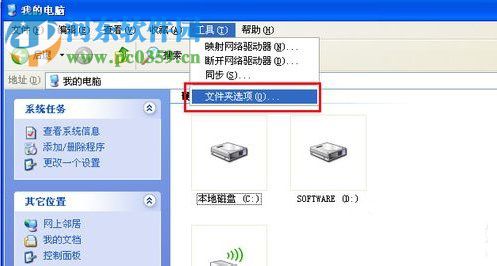
2、在“文件夹选项”的窗口中点击上方的“文件类型”,然后在“已注册的文件类型“列表中找到”文件夹并选定,然后再点击“高级”;
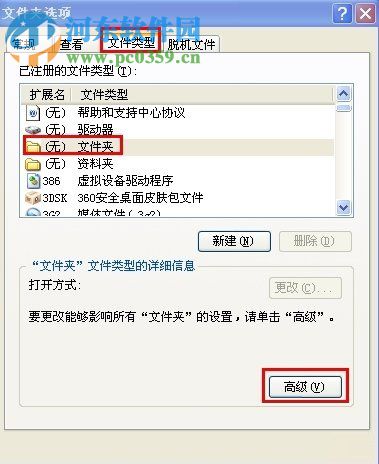
3、随后进入到“编辑文件类型”的窗口中,点击窗口中的“新建”按钮;

4、然后在“新操作”的“操作”栏中输入“explorer”,再点击“浏览”,在C盘中的windows文件夹中找到“explorer.exe”并点击确定;
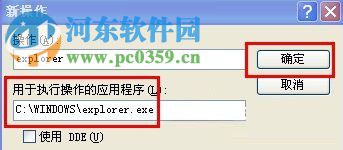
5、然后在“操作”的列表中点击“explorer',随即将其“设为默认值”,点击确定即可;
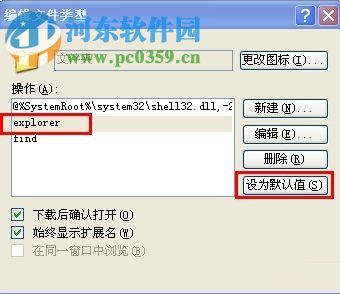
方法二:
1、使用键盘快捷键“Win+R'唤出“运行”对话框,随后将regedit指令输入在“运行”对话框中并点击回车键,即可进入到“注册表编辑器”窗口中;
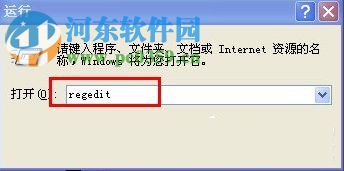
2、然后在“注册表编辑器”的窗口中依次打开“HKEY_CLASSES_ROOT”--“Drive”--“shell”,随后将“shell'文件下的内容全部删除,问题就可以解决了。
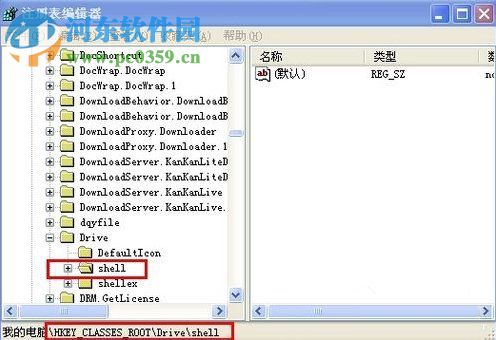
上述就是如何在WinXP系统中出现文件夹打不开的解决方法,只需按照小编上述的方法进行操作,就可以将问题全部解决。想获取更多的电脑操作方法及软件的使用方法,敬请关注好吧啦网,我们将我们将竭尽为你解答。

 网公网安备
网公网安备